- Начало
- /
- Статия




Добавяне и управление на устройства само за горещи работни места
 В тази статия
В тази статия Обратна връзка?
Обратна връзка?Устройствата само за горещи десктопи (HDO) въвеждат нова опция „безплатно“, която позволява на администраторите бързо да внедряват устройства само за горещи десктопи на дадено място, без да е необходимо да им присвояват лиценз за работно пространство. Телефоните HDO също са съвместими със закона на Кари и позволяват повиквания до службите за спешна помощ, без да се влиза в устройството.
Предварителни изисквания
Ограничения при въвеждането
Преди да започнете да внедрявате устройства само като „горещи работни места“, прегледайте следните изисквания:
- Трябва да е устройство от серия 8800 (включително 8875) или серия 9800.
- Местоположението трябва да е активирано за Webex Calling.
- Достъпно само когато местоположението на Webex Calling е конфигурирано с:
- Основен номер на местоположението.
- Телефонен номер за обратно повикване при спешни случаи (за обратно повикване при спешно повикване).
Поддръжка на устройството за спешни повиквания
Устройствата само за „горещо бюро“ поддържат вградено повиквания към номера за спешни случаи, определени за всеки регион. Спешните повиквания от устройства, поддържащи само „hot desk“, не изискват човек да инициира сесия на „hot desk“ на устройството, преди да се обади.
Използване на лицензите
На устройствата, които са регистрирани само като „горещо бюро“, се присвоява безплатен лиценз само за „горещо бюро“. За да може потребител да влезе в което и да е устройство с гореща десктоп връзка, той трябва да има лиценз за Webex Calling.
Профил на хоста
При първоначалното добавяне, устройство само за горещо бюро се показва като хост устройство за горещо бюро. Устройство, което е само хост на горещо бюро:
- Показва QR код, за да може гостът да влезе.
- Показва името на работното пространство като име за показване на екрана на телефона.
- Не поддържа входящи повиквания. В режим на хост устройството може да осъществява само спешни повиквания.
- Работното място няма да има телефонен номер. Ръчно набраните изходящи повиквания са разрешени само до регионално подходящи номера за спешни повиквания (например 911, 112, 999, 000). Номерът за обратно повикване при спешни случаи се попълва от ECBN по подразбиране за местоположението.
Конфигурация на хост устройството
На устройства, поддържащи само гореща работна станция, повечето настройки на устройството продължават да се използват, включително фон, таймер за подсветка, CDP, ICE, междуцифрови таймери и PoE режим. Някои конфигурации обаче се отменят със следната логика:
- Историята на обажданията е принудително зададена на „няма“.
- Контактите са принудени да нямат.
- „Показвано име“ показва името на работното пространство.
- Етикетът на персонализирана линия е принуден да бъде „Линия“.
- Конфигурацията на клавишите на линията, всички с изключение на първата линия, е принудително затворена (не е разрешена конфигурация за бързо набиране).
- Софтуерните клавиши са принудително празни.
Профил на гост
Когато потребител влезе като гост на устройство само с горещ десктоп, телефонът се държи по същия начин, както когато потребител влезе в устройство с активиран горещ десктоп във всяко друго работно пространство. Потребителят може да осъществява и приема повиквания с конфигурирания си телефонен номер.
Добавяне на устройство само за горещ десктоп (от Устройства)
| 1 |
От Control Hub, https://admin.webex.com, отидете на Устройства и след това щракнете върху Добавяне на устройство. |
| 2 |
Изберете Добавяне на телефон само за горещ десктоп от падащото меню.
Тази опция се появява само ако организацията има лиценз за Webex Calling.
|
| 3 |
Изберете тип устройство само за горещо бюро. |
| 4 |
Въведете име на работно пространство . Това се показва като име в горната част на екрана на телефона.
|
| 5 |
Изберете местоположение.
Списъкът с местоположения е ограничен до местоположения на Webex Calling. Местоположенията трябва да имат номер за обратно повикване при спешни случаи и основен номер на ниво местоположение, конфигуриран за отчитане на CDR. |
| 6 |
Изберете модела на устройството. |
| 7 |
Изберете да настроите устройството чрез активационен код или MAC адрес.
|
| 8 |
Щракнете върху Запиши. |
Добавяне на устройство само за горещ десктоп (от работни пространства)
| 1 |
От Control Hub, https://admin.webex.com, отидете на Работни пространства и след това щракнете върху Добавяне на работно пространство. 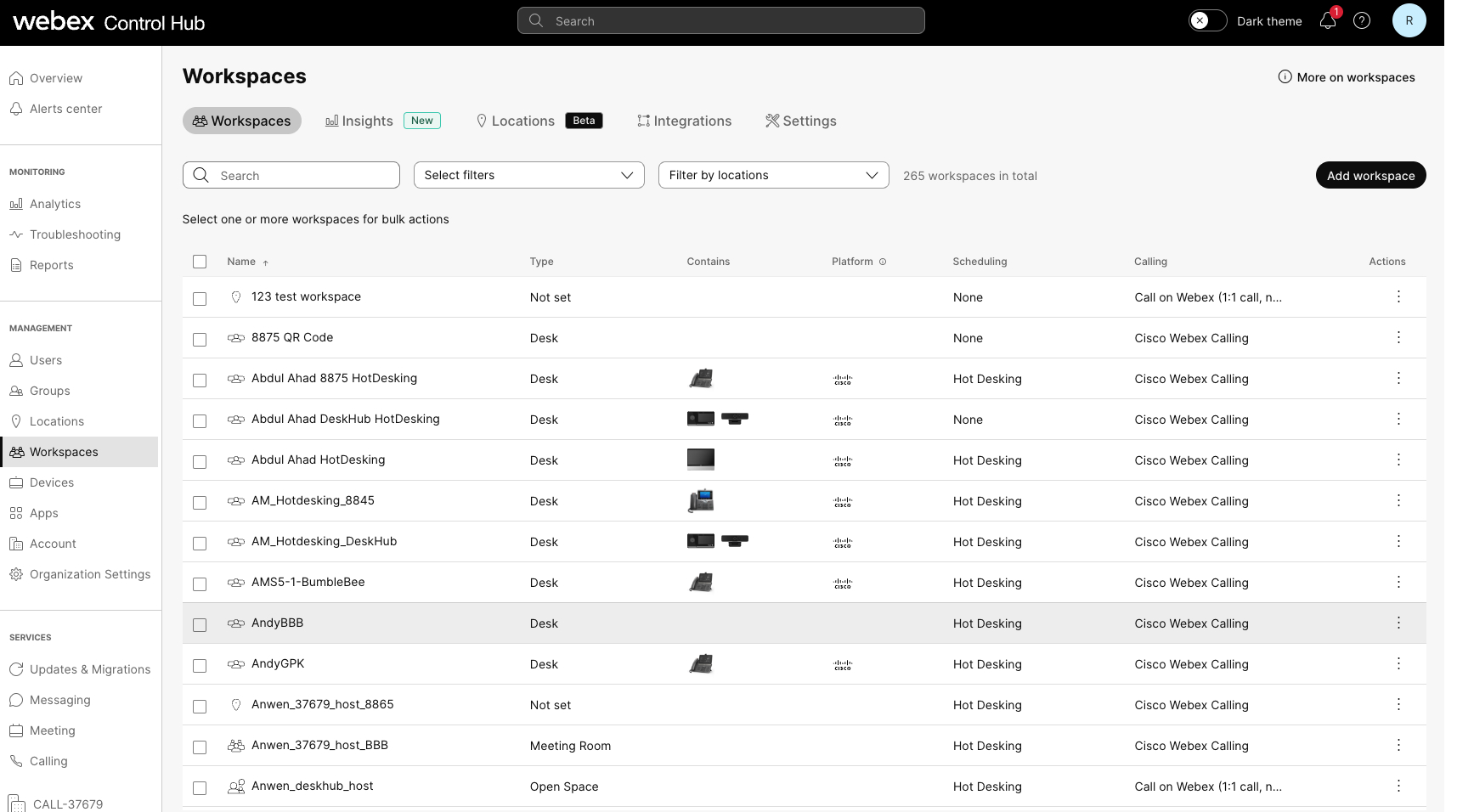 |
| 2 |
Въведете име на работно пространство и изберете типа на това работно пространство. |
| 3 |
Изберете Местоположение и щракнете върху Напред.
Ако местоположението не е избрано на този екран, то ще бъде необходимо по-късно в стъпките. |
| 4 |
Изберете тип устройство и изберете модел на устройството. След това изберете метода на активиране и щракнете върху Напред |
| 5 |
Кликнете върху Само горещ работен плот.
Тази опция не използва телефонен номер или вътрешен номер и в режим на хост може да осъществява само спешни повиквания. Ако преди това не е избрано местоположение, се появява селекторът на местоположение и бутонът Следващо е деактивиран, докато не бъде избрано местоположение. Ако местоположението вече е избрано, то трябва да отговаря само на изискванията за „горещо бюро“. Ако не, може да се покажат следните грешки:
|
| 6 |
Прозорецът Добавяне на работно пространство се появява с кода за активиране (ако е избрана тази опция). Кодът за активиране може да бъде споделен с лицето, което настройва устройството, или въведен от вас, когато устройството ви подкани. След като устройството се активира, можете да го намерите и конфигурирате в разделите „Работни пространства“ или „Устройства“ в Control Hub. |
Групово интегрирани устройства като устройства само за работа с работни места
Можете да добавите няколко телефона Cisco, настолни телефони Cisco и устройства от системата за стаи като устройства само за горещи работни места.
За да групирате вградените устройства като устройства само за „горещо бюро“, изпълнете следните стъпки:
| 1 |
От Control Hub, https://admin.webex.com, отидете на Устройства и след това щракнете върху падащото меню Добавяне на устройство. |
| 2 |
Кликнете върху Добавяне на устройство. |
| 3 |
Щракнете върху Няколко Cisco IP телефона и изберете Напред. |
| 4 |
Кликнете върху Редактиране на CSV файла само за устройства с горещ деск. Използвайте следните правила и ги приложете към листа:
|
| 5 |
Плъзнете и пуснете или качете запазения файл в областта Качване на CSV данни . Диспечерът на задачите се изпълнява и показва състоянието на импортирането и всички грешки. |
Преглед на устройствата с гореща платформа в Control Hub
Можете да филтрирате изгледа си в Control Hub, за да търсите само устройства с активен десктоп и да изключите всички останали устройства.
Филтриране в работни пространства
- От Control Hub, https://admin.webex.com, отидете на страницата Работно пространство.
- Кликнете върху и отметка на опцията за Само горещ деск. Филтърът се прилага към списъка и колоната Извиквания показва само работни пространства, предназначени за „горещи бюра“. Колоната Планиране също се актуализира, за да показва „горещи“ работни места. Работните пространства само за горещи работни плотове имат раздел за общ преглед. Детайлите за работното пространство показват само устройството и горещото бюро като услугата за повикване.
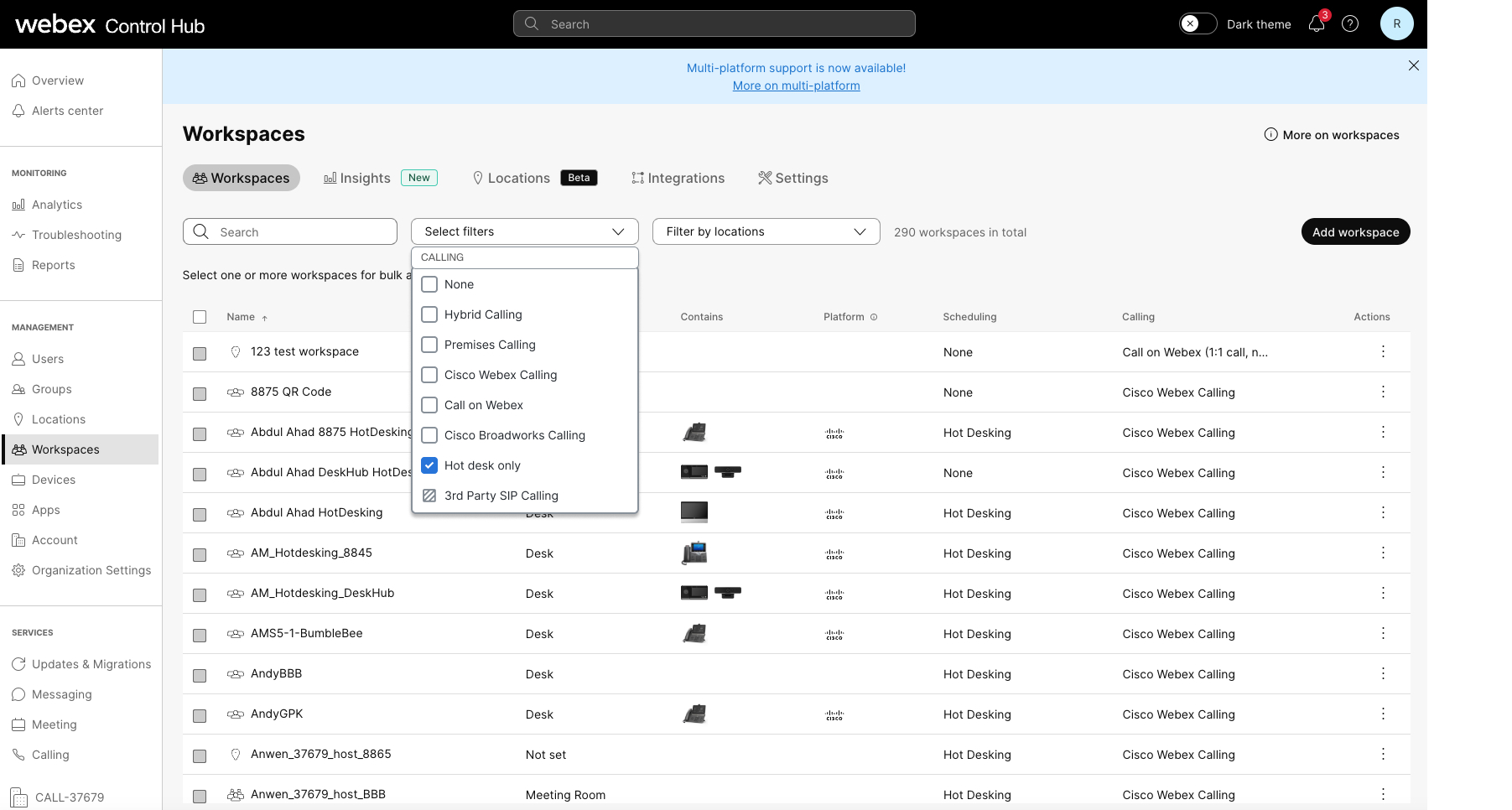
Филтър по устройства
- От Control Hub, https://admin.webex.com, отидете на страницата Устройства.
- Кликнете върху и отметка на опцията за Само горещ деск. Филтърът се прилага към списъка, за да се покажат устройствата и техните работни пространства. Избирането на устройство показва неговите подробности, заедно с картата за управление на устройството, за да обясни неговата функционалност и ограничения.
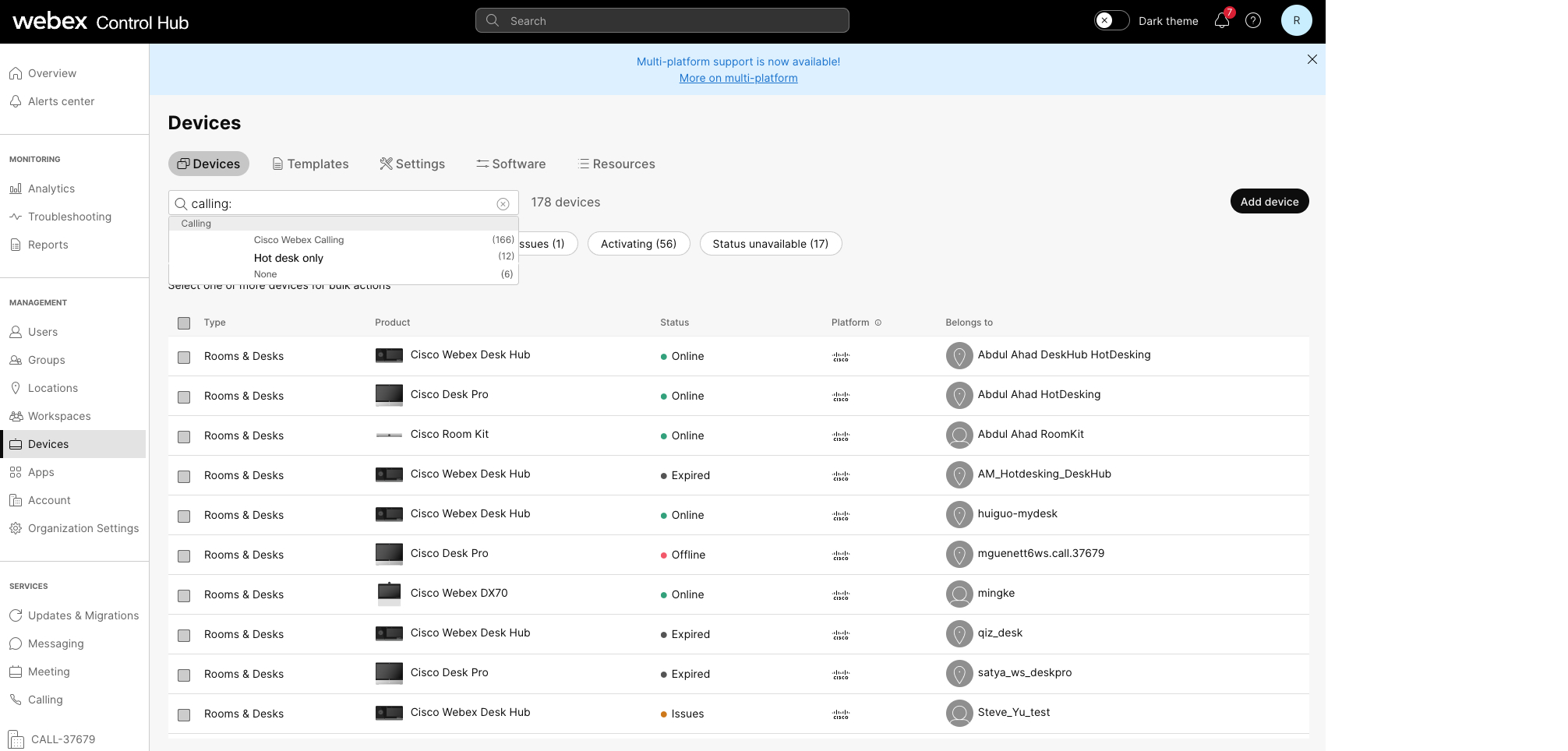
По време на активна сесия
Можете да видите устройствата на „горещия деск“, които потребителят активно използва.
- От Control Hub, https://admin.webex.com, отидете на .
- Намерете устройството и задръжте курсора на мишката върху иконата за информация. Показва се съобщение, че това е устройство с горещо бюро, което се използва по време на активна сесия.
Промяна на лицензи за работно пространство към или от работно пространство само за горещо бюро
- Само горещо бюро към работно пространство
- Работно пространство само до горещо бюро
- Само горещо бюро за професионално работно пространство
За да редактирате услуга за обаждания, изпълнете следните стъпки:
| 1 |
От Control Hub, https://admin.webex.com, отидете на Работни пространства. |
| 2 |
Изберете устройство за работно пространство с телефон, съвместим само с гореща работна станция, и щракнете върху Редактиране на услуга за повиквания. Появява се прозорецът „Редактиране на работното пространство“. |
| 3 |
Изберете услугата за обаждания, която искате за работното пространство. Можете да повишите работното пространство само за горещи работни места до платено работно пространство, като изберете Cisco Webex Calling. Или понижете платеното работно пространство до лицензирано работно пространство само за горещи работни места.
Ако преминавате към платен лиценз, екранът Следващ показва опции за лицензиране и абонамент, от които да избирате. |
Редактиране на подробности за устройство в работното пространство
Можете да редактирате данните за устройство в работното пространство в Control Hub.
За да редактирате данните за устройство в работно пространство, изпълнете следните стъпки:
-
От контролния център, https://admin.webex.com, отидете на Работни пространства.
-
Изберете устройство за работно пространство с телефон, съвместим само с гореща работна станция, и щракнете върху Редактиране на подробности.
Появява се прозорецът „Редактиране на работното пространство“, където можете да промените името, типа, капацитета и аватара на работното пространство.
- Щракнете върху Запиши.
Управлявайте сесии за „горещо“ обслужване от името на потребители
Следните типове администратори имат право да правят промени в сесиите с „горещо бюро“:
- Пълен администратор
- Администратор на устройства
- Администратор за потребители и устройства
- Администратор на местоположение
За да управлявате сесия с „горещо бюро“, следвайте тези стъпки:
| 1 |
От Control Hub, https://admin.webex.com, отидете на Работни пространства. Страницата „Общ преглед“ показва устройствата за избраното работно пространство, заедно с картите „ Разговори “ и „ Планиране “ . В картата с показатели Използване в реално време се показва състоянието на устройството, заедно със състоянието на резервацията.
|
| 2 |
Когато устройството е в активна сесия на горещ деск, щракнете върху Край на сесията на горещ деск и потвърдете действието в нов прозорец. |
| 3 |
Щракнете върху менюто с допълнителни елементи |
| 4 |
Използвайте инструмента за избор на време или стрелките, за да коригирате крайния час на сесията.
Крайният час на резервацията не може да бъде след полунощ или да бъде зададен преди текущия час. |
| 5 |
Щракнете върху Запиши. |

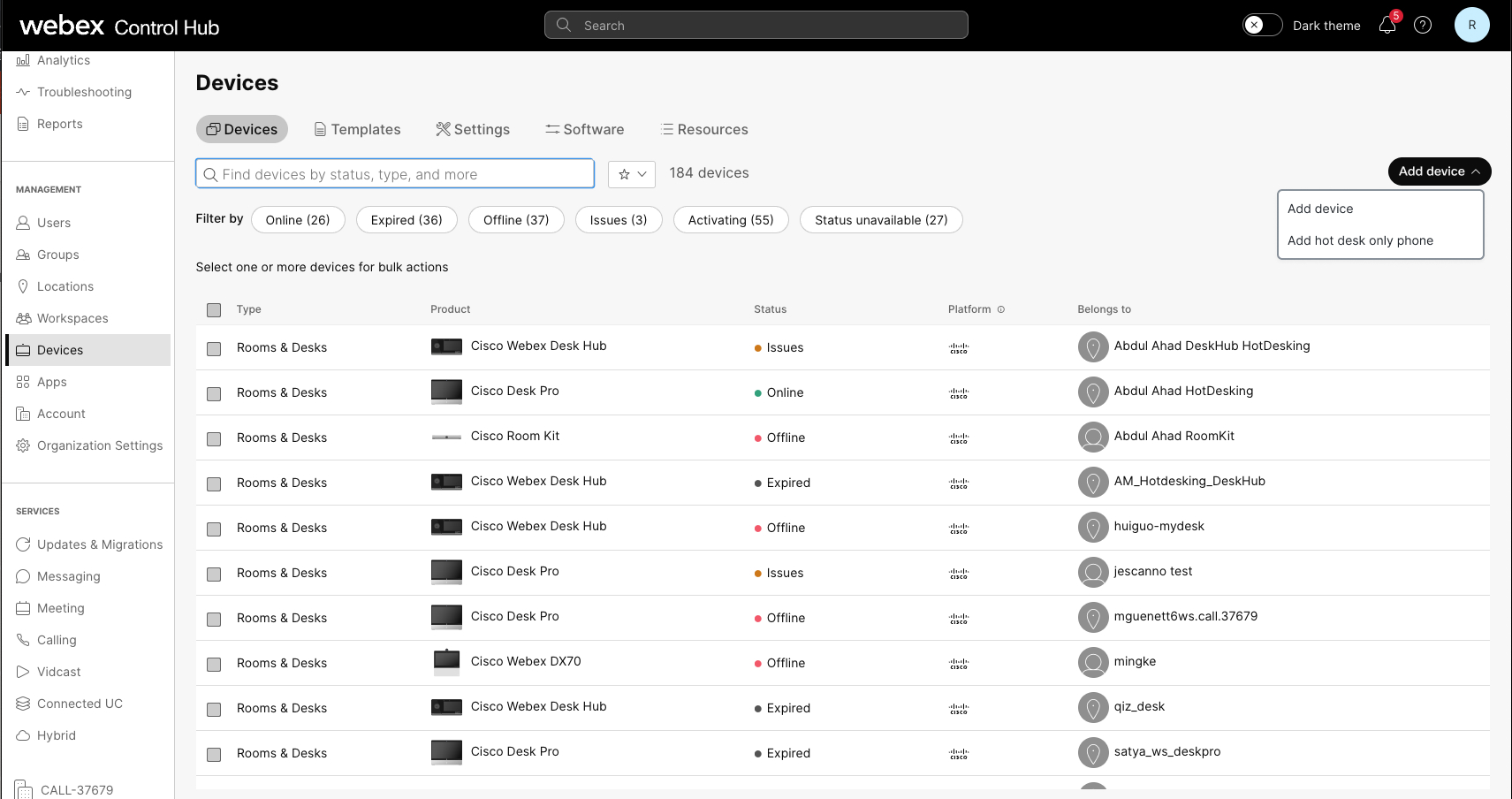
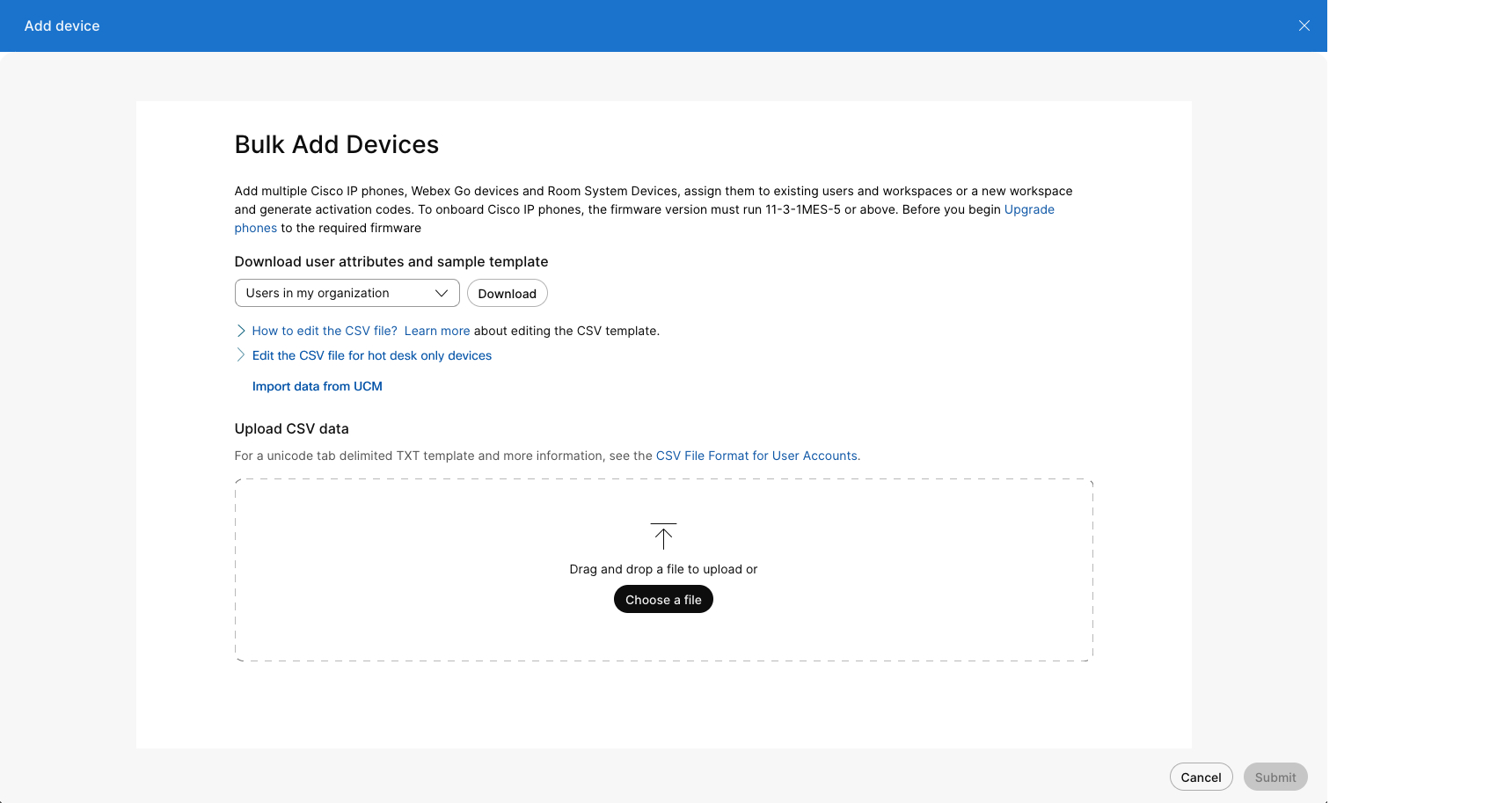
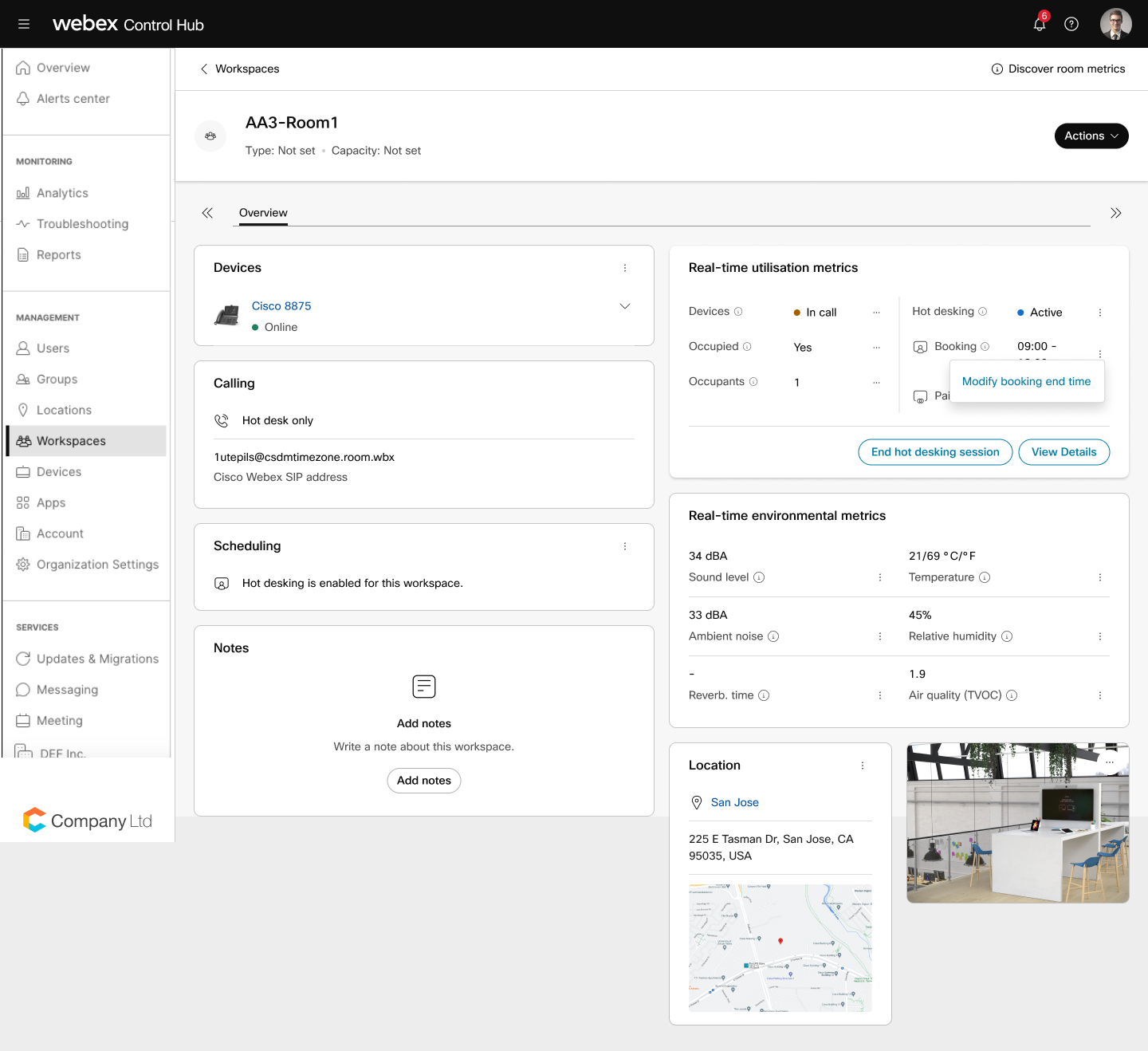
 , за да промените крайния час на резервацията.
, за да промените крайния час на резервацията. 
